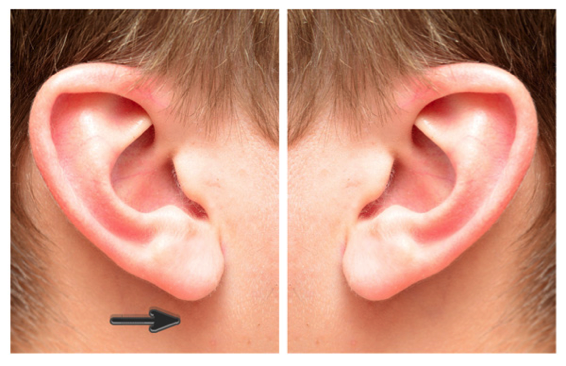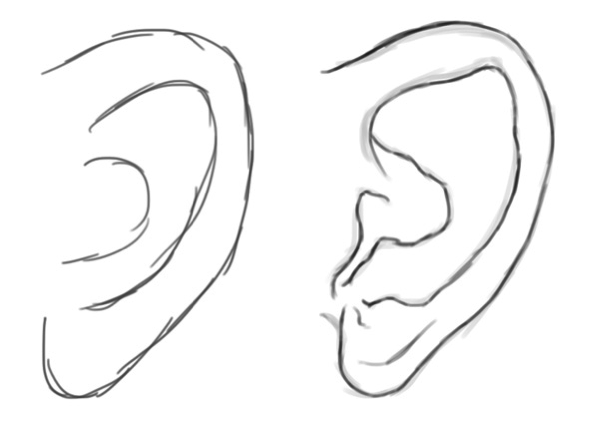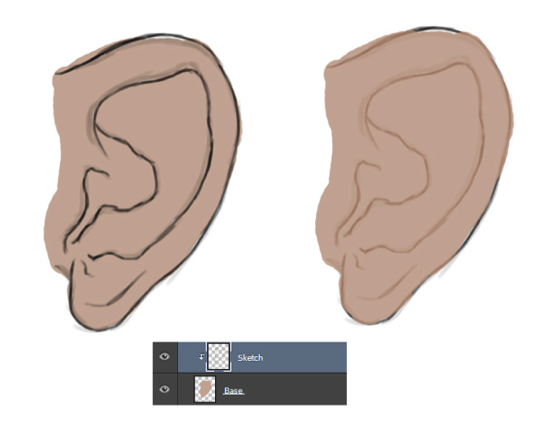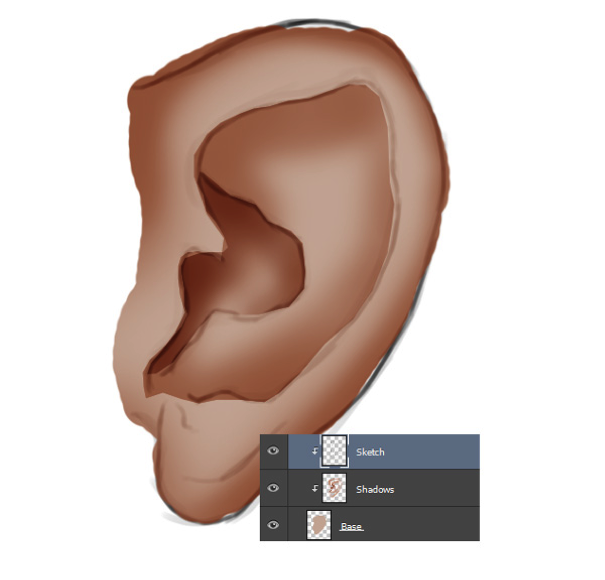人体解剖学里的图像一般看起来都略为恐怖,但你可以通过简单的数码绘,
将人体各部位分拆绘制,从而克服对写实版人体的恐惧。基于这样的小妙招,
今天我们就来学习如何用PS,搭配Wacom手绘板,绘制一只逼真的人耳��
最终效果图:

1. 勾勒耳部草图
第一步:
首先,找一张清晰明了的耳部图片作为参考。这里,我选用了来自Envato网站的照片,如下��
因为我个人习惯先画朝向右侧的左耳,所以先将图像翻转过来,点击编辑��变换→水平翻转��
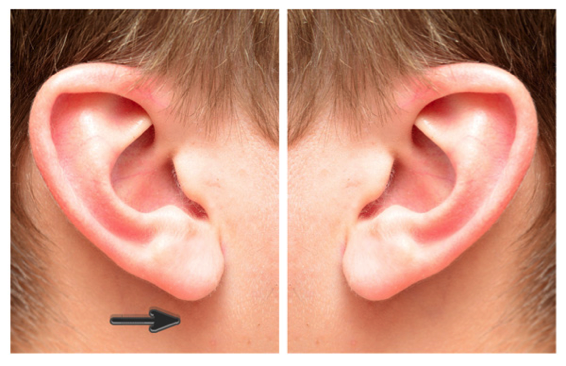
第二步:选用硬质圆头笔刷绘制草图。你们可以按照自己的喜好��形状画得更为简单些��
但要尽量符合正常的人耳特征��
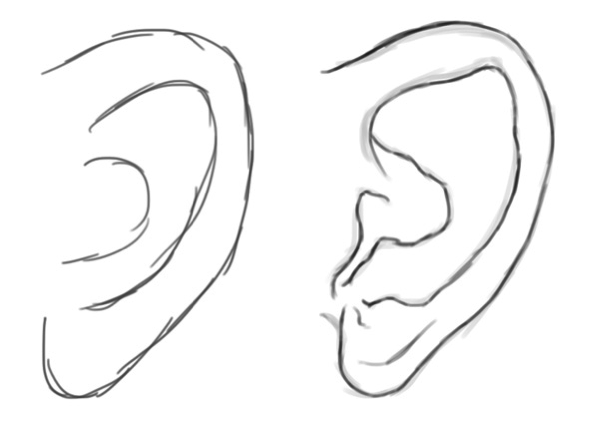
将耳朵的结构拆解成多个小“C”状,这样可以绘制得更为逼真贴切��
草图终稿如下��

2. 上底��
新建一��图层,用棕褐色硬质圆头笔刷涂上一层底色,硬度设置��100%,接着��
调整��图层的混合模式为柔光,再将其设置为剪切蒙版(快捷键Ctrl+Alt+G)��
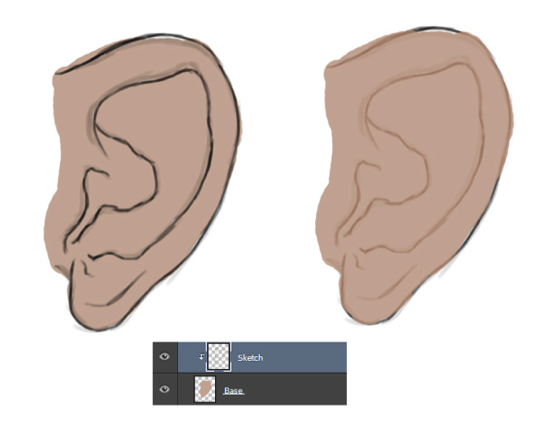
3. 绘制阴影
第一步:
不要手动取色。新建一��图层��图层混合样式设置为正片叠底��
用吸��工具(快捷键I)选中画布上已用的棕褐色,这时,前景色会自动变成你取的颜色��
接着,选用柔软的圆头笔刷,绘制耳朵内外侧的阴影,因为与原来的颜色正片叠底,
从而会呈现完美的阴影特效��
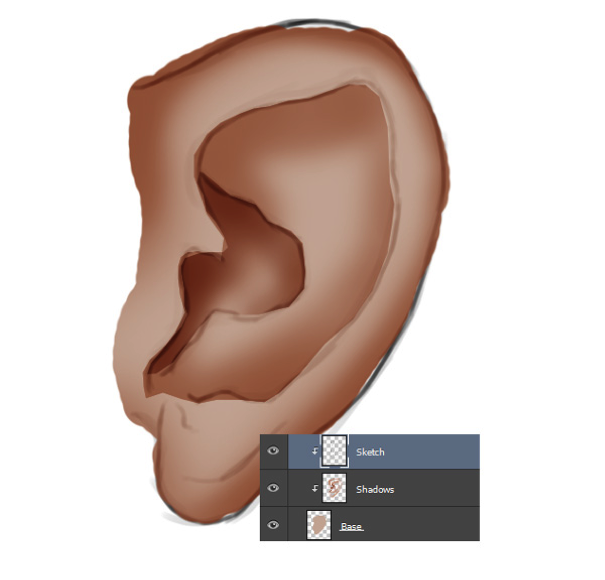
第二步:
用吸��工具吸取刚刚绘制的阴影色,用这个颜色继续描绘更为深一点的阴影��